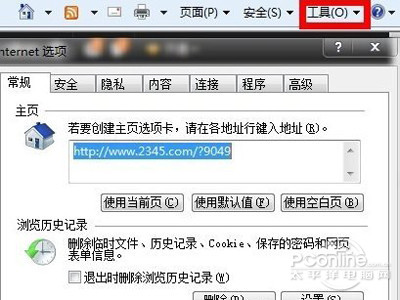ps内存不足怎么办?设置可供使用的内存大小
Ps内存不足怎么办?当我们在使用电脑的时候,有时候是需要使用一些ps和p图片的软件的,我们需要保存这些图片。我们在编辑一些多层的文件的时候,有可能会遇到Ps内存不足的问题。这是怎么引起的呢?我们的电脑的日内存是有限的,而且我们电脑的不分软件的内存也是有限的。我们使用的时候图片存放过多就会出现内存不足,下面,我们一起看看怎么回事。
一、工具/原料
photoshop
首先也是最重要的一点,就是看看Photoshop是安装在哪个盘,如果是C盘就移到存储空间较大非系统盘!这样就有比较大的存储空间!
首先打开Photoshop软件,选择编辑—首选项—常规—性能!
二、设置可供使用的内存大小
1、设置:在ps界面中点击“编辑”-“首选项”-“性能”,弹出内存调节界面。
2、在此,可以查看到内存的“可用内存”大小,“ps可用大小”、暂存盘选取。首先,我们将允许ps使用的内存大小调大一些。
3、然后,设置暂存盘,将D、E、F勾选上(根据自己的盘符而定),然后将系统盘的勾去掉,当然,如果自己的系统盘足够大,也可以勾上。
4、设置完成后,重启ps软件,设置便能生效。
三、关闭不需要的工作图
1、我们在使用ps的时候,难免会同时打开很多张图片,可是,图片打开越多,所占用的内存就越多,那么就可能使得运行缓慢,甚至导致内存不足。打开编辑了很多张图片,使用内存大小为418.5M。
2、现在,将其中部分图片关闭掉,看看是什么结果。结果:所使用的内存减少为143.2M。
四、保存技巧
在保存图片的时候,遇到了这样的问题之后,可以讲设置要求降低一些进行保存。比如,这里以保存其中的一张图片为例。在保存设置中,我们可以选择“基线标准”,不使用“基线已优化”的选项,适当调整品质。
以上,就是Ps内存不足怎么办的解决方法,大家现在知道怎么处理了吗?我们在使用ps软件的时候要注意不要同时打开太多的图片,这样我们软件的内存就会被占用,我们再次想要保存的时候就会出现Ps内存不足的提示信号。另外,我么你最好是在设置里面进行调节,有时候将图片的像素和一些其他画质调节低一些,就可以保存的了,很简单。
关键词: ps内存不足
责任编辑:hnmd004
- 报道:苹果手机静音模式怎么打开?苹果手机2023-06-14
- 天天速读:京东天猫唯品会被罚是真的吗?唯2023-06-14
- 【环球新要闻】大海最深有10万米吗2023-06-14
- 什么情况下可以生二胎?中华人民共和国人口2023-06-14
- 深圳社保卡怎么领取实体卡?深圳社保卡怎么2023-06-14
- 超级网银是什么意思?收到超级网银来贷会有2023-06-14
- 股利分配的支付方式有哪些?分配股利需要缴2023-06-14
- 公共支出是什么意思?公共支出包括哪些?2023-06-14
- 股票持仓均价是什么意思?持仓份额少于本金2023-06-14
- 58名主播进黑名单是真的吗?主播被列入黑名2023-06-14
- 创业板为什么禁止散户进入 玩创业板2023-06-14
- 集体土地租赁期限是多久?农村土地承包法第2023-06-14
- 信用卡分期上征信吗?信用卡为什么不建议分2023-06-14
- 双鱼座每次都会在夜晚回想自己白天做过的一2023-06-14
- 政府债券是什么意思?政府债券和国债的区别2023-06-14
- 汉堡怎么加热 汉堡真的是不健康的吗?2023-06-14
- 全球热门:天秤座一向都是个很没有自信的人2023-06-14
- csgo开箱能用steam余额吗?csgo为什么一开箱2023-06-14
- 当前要闻:中华人民共和国城镇土地使用税暂2023-06-14
- 今日热文:准货币是什么意思?准货币包括什2023-06-14
- 股权转让交税怎么交?卖股份的钱属于公司的2023-06-14
- 什么是白马股有哪些特征?集中竞价减持的含2023-06-14
- 全球新资讯:微信的零钱提现是什么意思?微2023-06-14
- 贷款的房子房产证在哪?购房合同能贷款的条2023-06-14
- 全球热门:《原神》神樱大祓荒海任务怎么完2023-06-14
- 全球今日报丨澳门的市花是什么(澳门市花有2023-06-14
- 国产的柴油轿车有哪些?国产柴油轿车都有什2023-06-14
- 投资股票为什么要买龙头股?选择龙头股需要2023-06-14
- 选股的技巧有哪些?怎么识别老庄股?|每日2023-06-14
- 天天资讯:医疗事故赔偿按照哪些项目和标准2023-06-14